Come cancellare la cronologia di Internet
 Al giorno d’oggi è naturale ritrovarci a navigare su Internet praticamente ogni giorno, ma è bene avere sempre un occhio di riguardo alla propria privacy: scopriamo insieme come cancellare la cronologia di Internet.
Al giorno d’oggi è naturale ritrovarci a navigare su Internet praticamente ogni giorno, ma è bene avere sempre un occhio di riguardo alla propria privacy: scopriamo insieme come cancellare la cronologia di Internet.
Cos’è la cronologia di Internet? Ogni volta che compiamo una ricerca su internet tramite il pc, il browser utilizzato per effettuare tale operazione memorizza i nostri “movimenti” per ricordare ciò di cui abbiamo avuto bisogno.
Uno spione? No, in realtà memorizzando le ricerche più frequenti è in grado di rispondere alle nostre richieste più velocemente la prossima volta che cercheremo qualcosa riguardo lo stesso argomento.
Ma questa memorizzazione non è sempre è gradita, spesso è buona norma cancellare la cronologia di internet da un pc per preservare la propria privacy, nel caso in cui il computer in questione sia condiviso con altri utenti.
Il computer in ufficio, quello condiviso con il resto della famiglia in casa, i preparativi di una festa a sorpresa che non deve lasciare traccia o semplicemente la volontà di dare una ripulita al proprio pc: diversi sono i motivi che possono spingerci a voler eliminare i dati di navigazione del browser, ma ognuno di essi ha percorsi e comandi diversi per raggiungere lo stesso risultato.
Vediamo come cancellare la cronologia di Internet dai browser più diffusi quali Chrome, Firefox, Explorer e Opera.
Come cancellare la cronologia in Google Chrome
Si tratta di un’operazione estremamente semplice e di facile memorizzazione, che possiamo ripetere ogni volta che ne avremo bisogno.
 Una volta aperto Google Chrome è necessario premere il pulsante “Personalizza e controlla Google Chrome“, ovvero l’ultimo in alto a destra che ci permette di accedere a innumerevoli opzioni, oppure più semplicemente tenendo premuto il tasto Ctrl della tastiera e il tasto H.
Una volta aperto Google Chrome è necessario premere il pulsante “Personalizza e controlla Google Chrome“, ovvero l’ultimo in alto a destra che ci permette di accedere a innumerevoli opzioni, oppure più semplicemente tenendo premuto il tasto Ctrl della tastiera e il tasto H.
Successivamente clicchiamo su Cronologia e poi sul pulsante Cancella dati di navigazione: a questo punto Chrome ci chiederà cosa cancellare tra
- Cronologia di navigazione
- Cronologia di download
- Cookie e altri dati di siti e plug-in
- Password
- Dati della compulazione automatica dei moduli
- Dati app in hosting
- Licenze per i contenuti
Se volete semplicemente cancellare la cronologia delle ultime ricerche e siti web visitati su internet potete fare una bella pulizia spuntando solo le prime 4 voci. Ma Chrome ci chiede anche da quando vogliamo eliminare queste memorizzazioni, offrendo la possibilità di scegliere dal menu a tendina tra:
- ultima ora
- ultimo giorno
- ultima settimana
- ultime quattro settimane
- tutto
A voi la scelta!
Come cancellare la cronologia in Mozilla Firefox
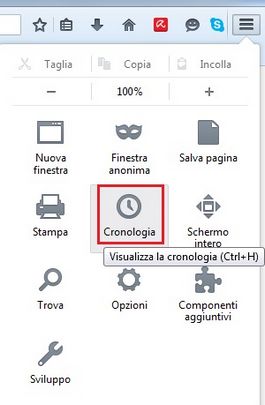 Per sapere invece come cancellare la cronologia in Firefox apriamo il browser del panda rosso e rechiamoci nelle opzioni mediante il tasto con tre barre orizzontali situato in alto a destra, clicchiamo sull’icona con la scritta Cronologia e successivamente su Cancella la cronologia. Anche Firefox chiederà cosa vogliamo cancellare, permettendoci di selezionare tra
Per sapere invece come cancellare la cronologia in Firefox apriamo il browser del panda rosso e rechiamoci nelle opzioni mediante il tasto con tre barre orizzontali situato in alto a destra, clicchiamo sull’icona con la scritta Cronologia e successivamente su Cancella la cronologia. Anche Firefox chiederà cosa vogliamo cancellare, permettendoci di selezionare tra
- Cronologia navigazione e download
- Moduli e ricerche
- Cookie
- Cache
- Acecssi effettuati
- Dati non in linea dei siti web
- Preferenze dei siti web
Per cancellare la cronologia possiamo spuntare anche soltanto le prime 5 voci, oppure ripulire completamente il browser selezionandole tutte. Prima di proseguire stabiliamo l’intervallo di tempo da cancellare in alto dal menu a tendina tra:
- ultima ora
- ultime due ore
- ultime quattro ore
- oggi
- tutto
Quando avremo espresso la nostra preferenza basterà proseguire cliccando su “Cancella adesso”.
Come cancellare la cronologia in Internet Explorer
 Eccoci arrivati alla spiegazione di come cancellare la cronologia nel browser di casa Microsoft, tanto semplice quanto a portata di mouse come per i browser che abbiamo visto finora.
Eccoci arrivati alla spiegazione di come cancellare la cronologia nel browser di casa Microsoft, tanto semplice quanto a portata di mouse come per i browser che abbiamo visto finora.
Apriamo Internet Explorer e clicchiamo sull’icona a forma di ingranaggio in alto a destra per accedere alle opzioni del browser, successivamente selezioniamo Opzioni Internet, e dalla tab “Generale” focalizziamoci sulla voce Cronologia esplorazioni.
Come specificato dalla sezione stessa, questo comando consente di eliminare i file temporanei, la cronologia, i cookie, le password salvate e le informazioni dei moduli Web.
Basterà cliccare sul pulsante Elimina e leggere attentamente tutti i punti dell’elenco appena visualizzato. La prima voce in alto ci chiederà se vogliamo mantenere i cookie e i file temporanei di Internet per permettere ai siti web di essere visualizzati velocemente: se vogliamo mantenere questi dati selezioniamo la spunta relativa, in caso contrario basterà eliminarla.
L’elenco sottostante si riferirà, invece, alle informazioni che vogliamo eliminare tra:
- File temporanei Internet e file di siti Web
- Cookie e dati di siti Web
- Cronologia
- Cronologia download
- Dati dei moduli
- Password
- Dati di Protezione da monitoraggio, ActiveX Filtering e DNT (Do Not Track)
Selezionate tutto ciò che volete eliminare senza timore, ogni voce è chiaramente spiegata per farci intendere specificatamente cosa stiamo per eliminare, e una volta pronti clicchiamo sul tasto Elimina.
Come cancellare la cronologia in Opera
 Per quanto riguarda invece Opera, una volta aperto il browser dobbiamo cliccare sul tasto menu in alto a sinistra recante il nome Opera e il logo dello stesso, selezionare Cronologia, e successivamente spingere il pulsante in alto a destra “Elimina dati della navigazione”.
Per quanto riguarda invece Opera, una volta aperto il browser dobbiamo cliccare sul tasto menu in alto a sinistra recante il nome Opera e il logo dello stesso, selezionare Cronologia, e successivamente spingere il pulsante in alto a destra “Elimina dati della navigazione”.
Anche in Opera potremo scegliere se eliminare i dati di navigazione da:
- l’ultima ora
- ultimo giorno
- ultima settimana
- ultime 4 settimane
- dall’inizio
A questo punto basterà scegliere con una spunta tra le seguenti voci:
- Cronologia della navigazione
- Cronologia dei trasferimenti
- Elimina i cookie e altri dati dei siti
- Svuota la cache
- Password salvate
- Elimina i dati del completamento automatico dei moduli
Una volta deciso cosa vogliamo cancellare sarà sufficiente premere il tasto Elimina i dati della navigazione per avviare la cancellazione della cronologia.
E tu? Sapevi già come cancellare la cronologia dal tuo browser web? Oppure questa guida ha fatto proprio al caso tuo e ti ha dato una mano?
- Offerte Amazon: i migliori sconti del 5 giugno - 5 Giugno 2020
- Come creare avatar su Facebook - 21 Maggio 2020
- GTA V gratis per PC: come ottenerlo subito - 19 Maggio 2020






